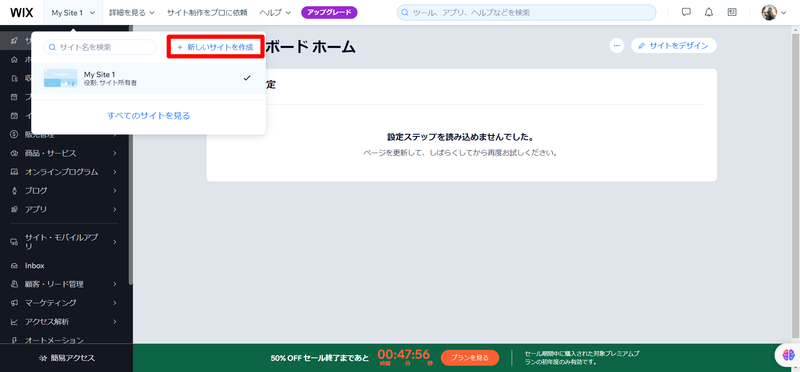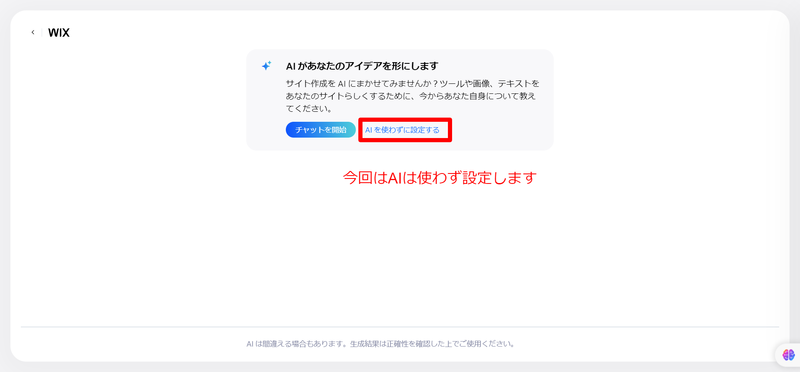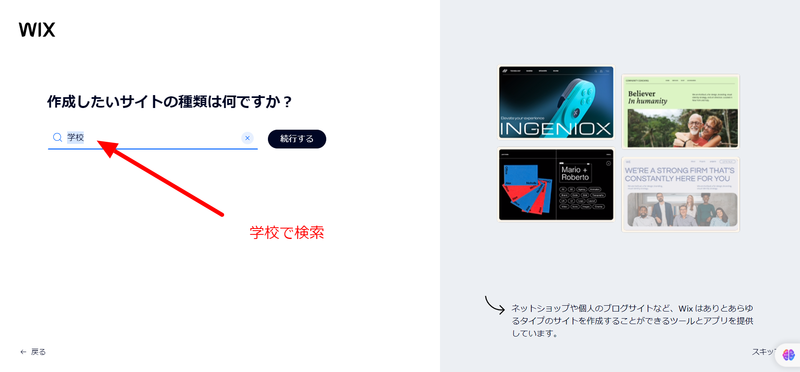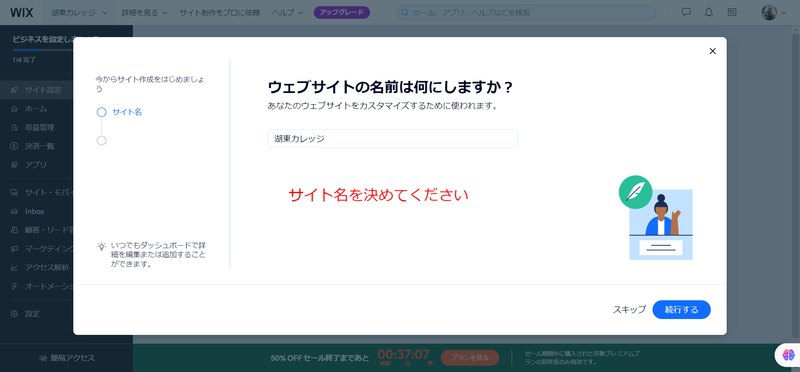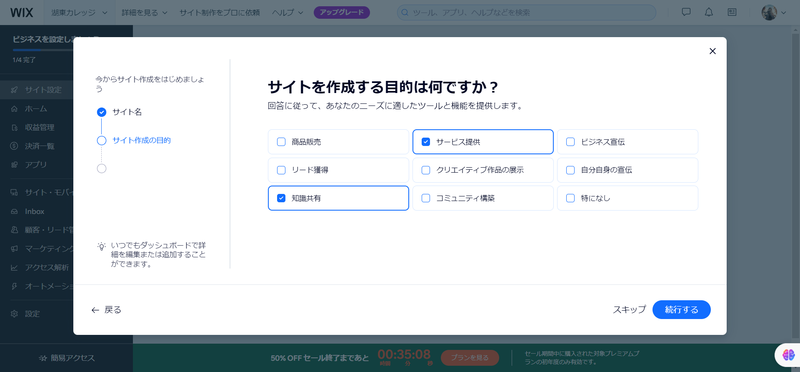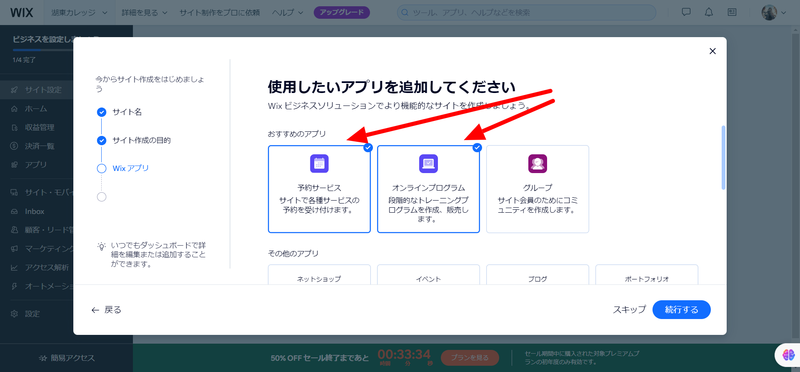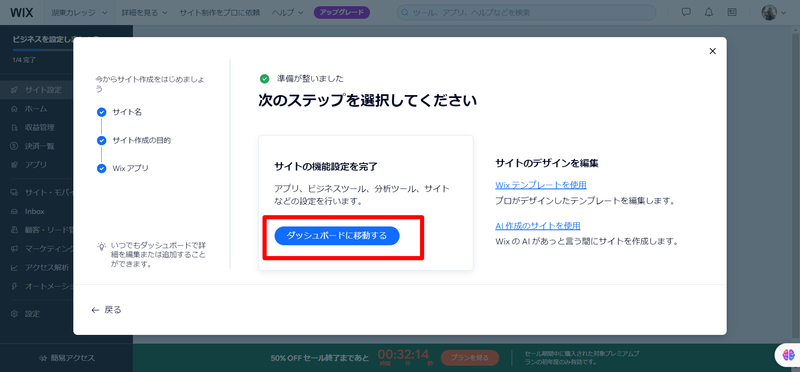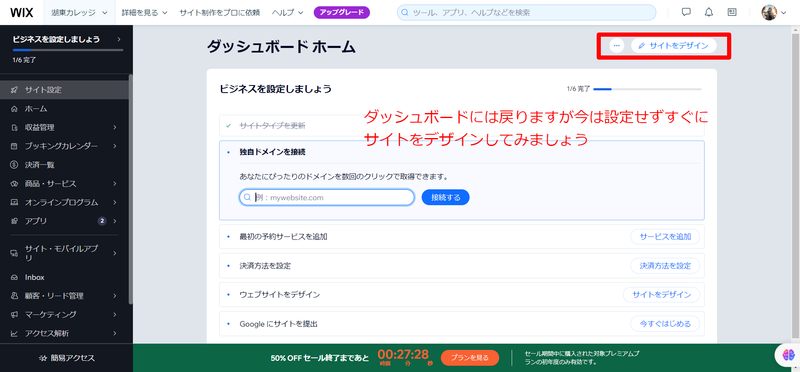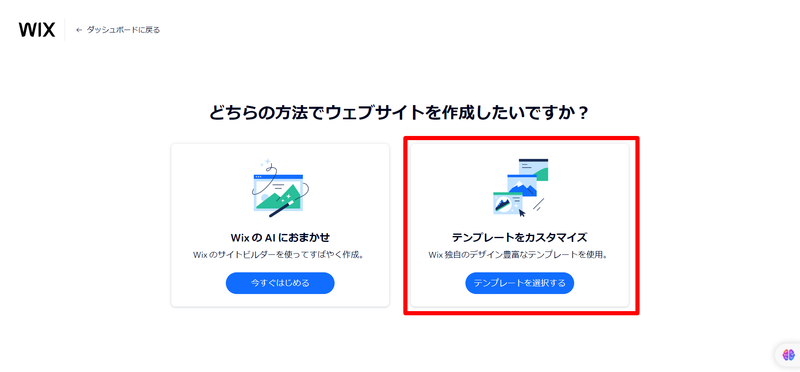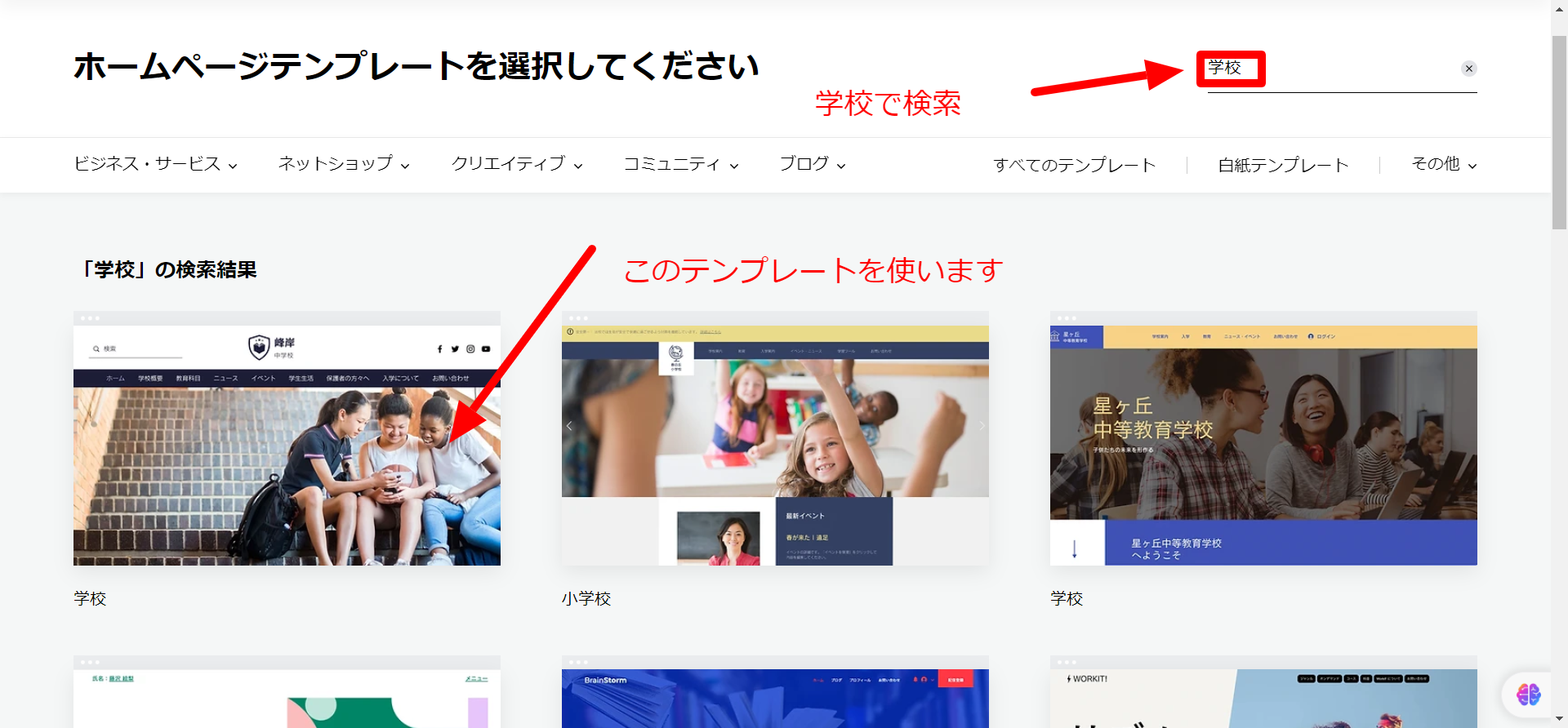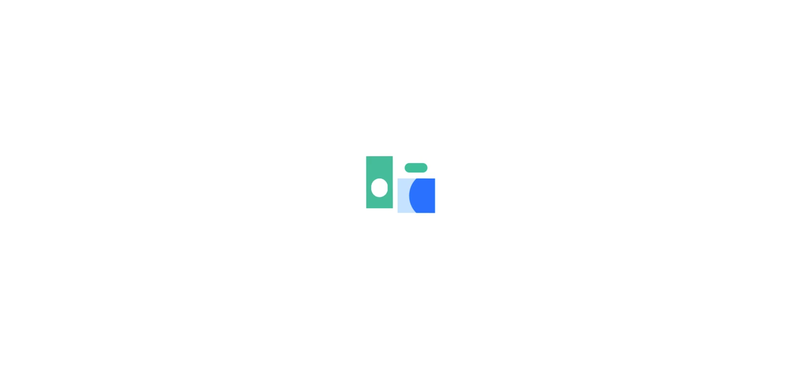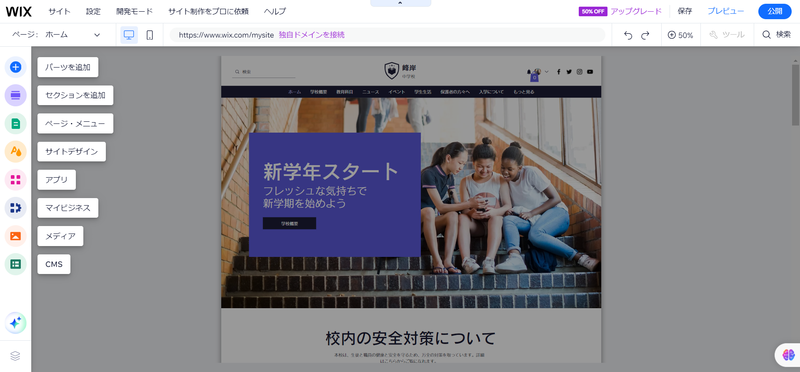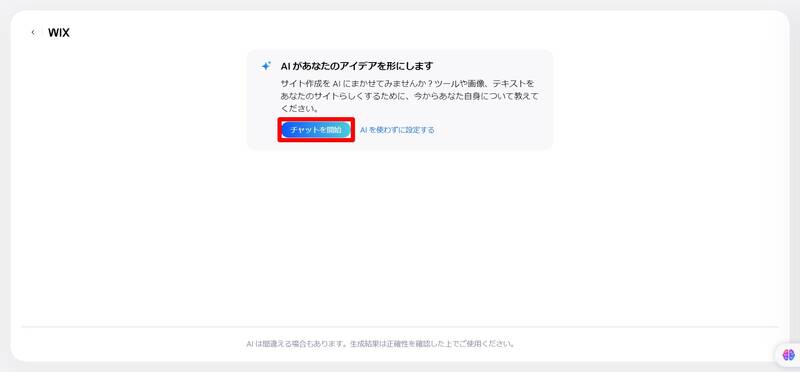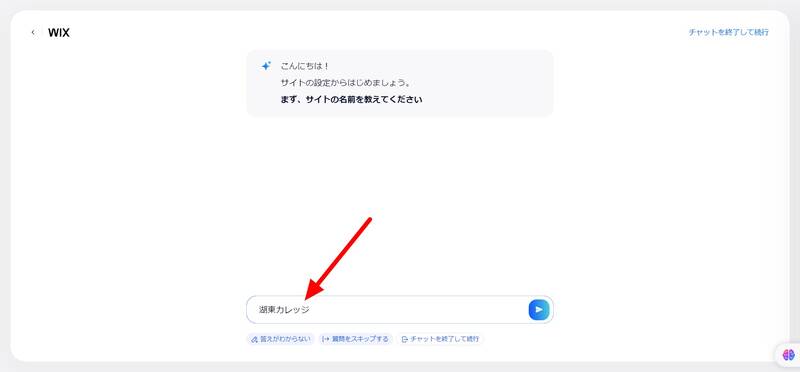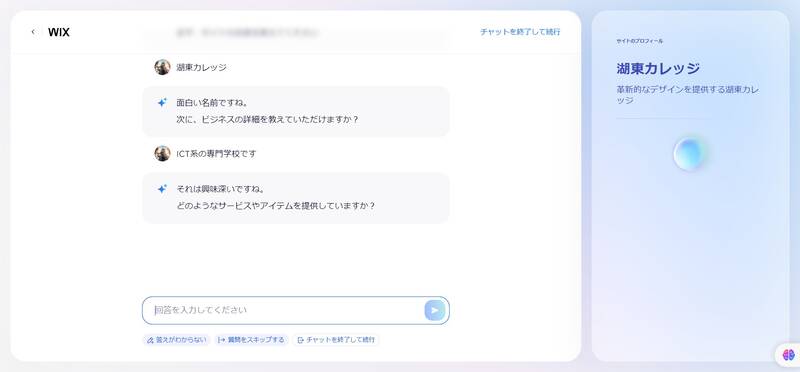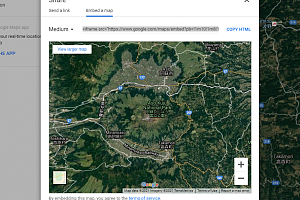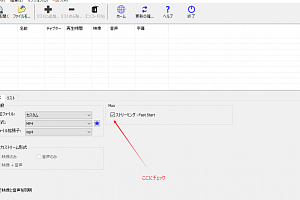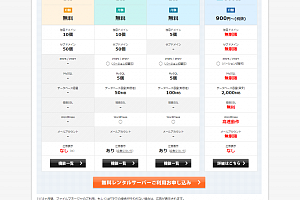Wixの場合、一つのアカウントで複数のサイトを作成できますので、色々テストすることも可能です。今回は授業用の設定を書きますので、一般の方は設定に関しては各自の状況に合わせて変更してください。
1新規サイトの追加(AIを使わない場合)
ダッシュボードから新規サイトを追加してください。AIは使わない形です。そこで学校を検索してください。
サイト名を決めましょう。架空の学校名でも構いません。サイトの目的は、サービス提供と、知識共有にします。使用したいアプリは、予約サービスとオンラインプログラムにします。
一旦ダッシュボードに戻ります。戻りますが設定はせずにすぐにサイトデザインに飛びます。基本はテンプレートを使ってのデザインです。
学校のデザインテンプレートを探します。編集画面をだすのに時間がかかります。
2.AIに頼って構築
一般的にはAIを使ったほうが簡単に構築できますのでその手順を画像の履歴で紹介しておきます。